La aplicación Magnifier de Apple hace exactamente lo que parece. Le da a tu iPhone o iPad una lupa incorporada, solo que es mucho más genial. Con iOS 14, Magnifier obtuvo nuevos poderes y es más fácil de localizar y usar con más frecuencia. Magnifier usa la cámara de tu iPhone para facilitar la lectura de letras pequeñas y, después de habilitarla, puedes colocarla directamente en la pantalla de inicio desde el Biblioteca de aplicaciones, si quieres.
Contenido
- Cómo configurarlo
- Funcionalidad de lupa
- Telescópico
- Detección de personas
Cómo configurarlo


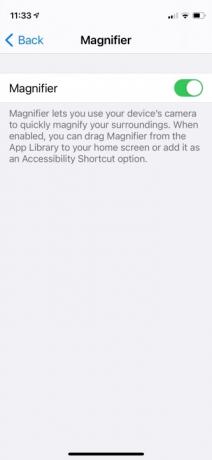
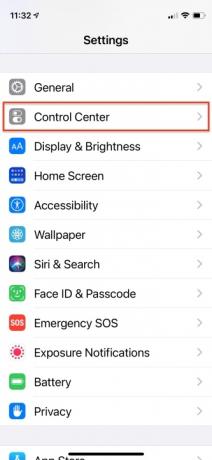
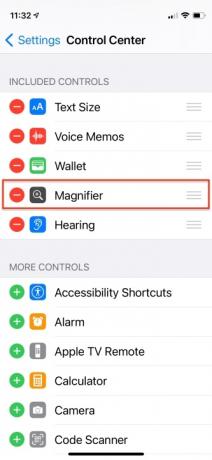
Es posible que ya esté familiarizado con Magnifier, ya que existe desde iOS 10. Puedes encontrarlo a través del Accesibilidad opciones de la aplicación Configuración, y aún puedes configurarlo como un acceso directo de accesibilidad yendo a Configuración > Accesibilidad > Acceso directo de accesibilidad > Lupa. Luego haga triple clic en Lado en su iPhone o iPad para comenzar a ampliar mientras apunta la cámara de su iPhone al elemento que desea leer. También puedes configurarlo en el Centro de control yendo a
Configuración > Centro de control. Luego deslízate hacia abajo para encontrar la Lupa y toca el Signo de más junto a él para agregar más opciones, luego arrastre hacia arriba o hacia abajo para establecer su prioridad de pantalla.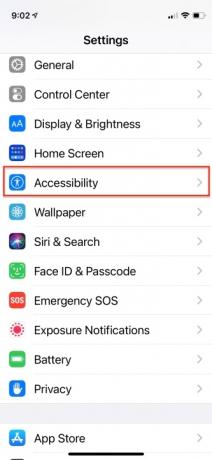
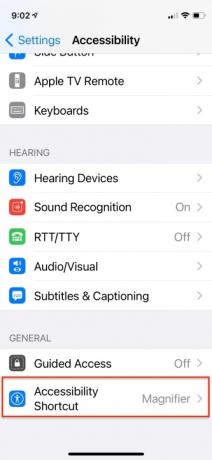

Funcionalidad de lupa
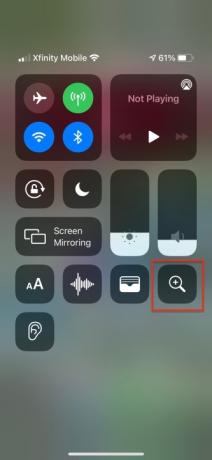

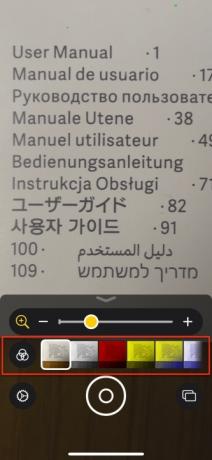
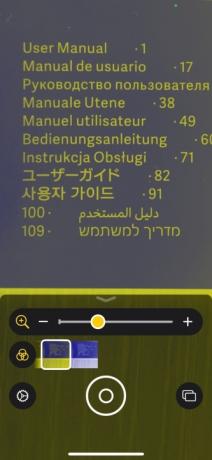
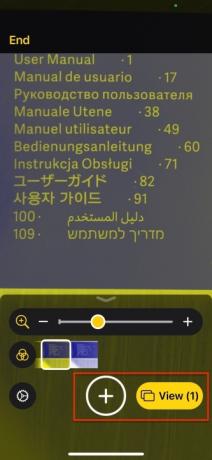

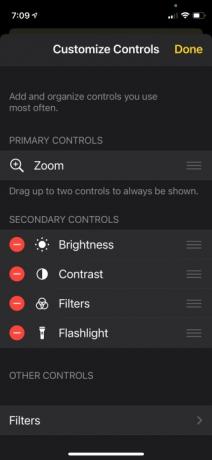

Una vez que esté en la interfaz de la aplicación Lupa, un control deslizante le permitirá ampliar el cuadro, ajustar el contraste o aumentar el brillo. brillo, o puede usar gestos de pellizcar y hacer zoom o simplemente mover el dedo hacia arriba o hacia abajo en la pantalla para ajustar el brillo. aumento. Si bien Zoom es el control principal predeterminado, puede elevar otro control secundario al frente de la interfaz: Filtros, Brillo, Contraste o Linterna. Toque en el Linterna para encender la luz LED del teléfono y mantenga presionado el ícono para ajustar el nivel de brillo. Un conjunto de filtros le permite invertir colores en varias combinaciones, donde el texto negro sobre texto blanco puede verse como un negativo fotográfico de texto blanco sobre negro. Otras opciones incluyen escala de grises invertida y varias combinaciones de amarillo, rojo y azul. Estos filtros de brillo, contraste y color modifican lo que ves para que los detalles sean más visibles.
Vídeos recomendados
Una vez que enfoque la impresión, puede tomar una imagen rápida del contenido de la pantalla para una lectura más estable. Toque en el Lente para congelar el cuadro. Toque en el Rectángulos superpuestos a la derecha del obturador para crear una secuencia de fotogramas congelados y toque Vista para revisarlos o el Compartir botón para enviarles un mensaje o correo electrónico. Grifo Fin en la parte superior izquierda para salir de ese modo. Con iOS 14, Magnifier te permite tomar varias imágenes en secuencia, pero estas imágenes no se almacenan en la aplicación Fotos.
Telescópico
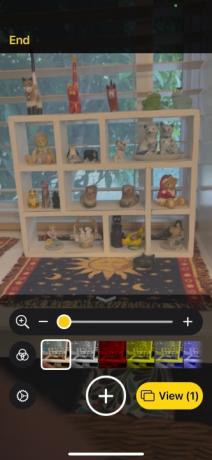

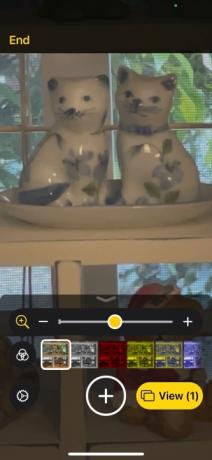
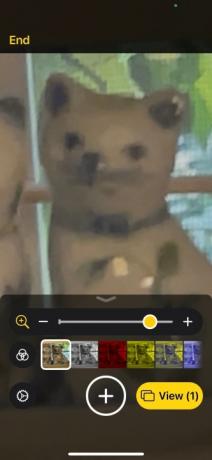
Mientras que una lupa real tiene un alcance bastante limitado, la lupa del iPhone puede ampliar imágenes distantes. objetos por varios pies usando el zoom digital de 10x de la cámara, lo que le permite descifrar un objeto desde lejos. No es muy elegante, pero si necesitas diferenciar entre una hoja y un pájaro pequeño, puede hacerlo por ti.
Detección de personas
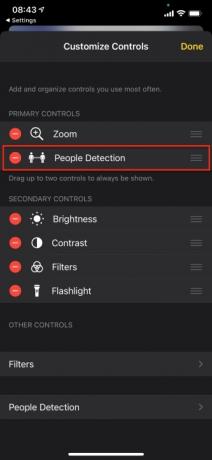
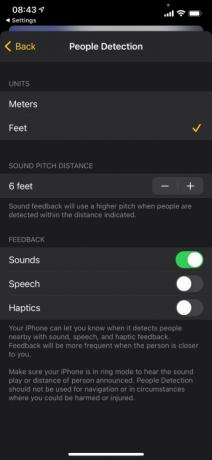

Una nueva función de lupa en iOS 14.2 para iPhone 12 Pro y 12 Pro Máximo permite que su teléfono le avise cuando hay otras personas cerca mediante el uso de realidad aumentada (AR) y aprendizaje automático para detectar la ubicación de los humanos. Esto es especialmente útil para usuarios ciegos y con baja visión. Estos dos modelos de iPhone funcionan de manera diferente a otros iPhone porque incorporan tecnología de luz de alcance a distancia (LiDAR) que les permite calcular la distancia con precisión.
La detección de personas es un modo que se utilizaría esporádicamente según fuera necesario. Para invocarlo, debes tocar el Gente icono. Luego, cuando otros humanos entran en la vista de la cámara del iPhone, iOS los reconoce y utiliza su Detección de personas. configuraciones para alertarlo, medir dinámicamente su distancia de usted y notificarle con sonido, voz o tacto comentario. La retroalimentación se vuelve más fuerte o más frecuente a medida que la otra persona se acerca a usted, y puede ajustar la frecuencia y el volumen de la retroalimentación.
- Toque en el Engranaje icono en la parte inferior izquierda de la aplicación Lupa.
- Toque en el Más icono al lado de Detección de personas en el Controles secundarios y arrastre hasta los controles primarios.
- Grifo Detección de personas.
- Personalice las unidades (metros o pies), la distancia del tono del sonido (distancia y tono de la retroalimentación del sonido) y la retroalimentación (cualquier combinación de sonidos, habla y hápticos).
- Grifo Hecho.
Recomendaciones de los editores
- Cómo cargar rápidamente tu iPhone
- Las mejores ofertas de iPad Prime Day: las primeras ofertas llegan a los mejores modelos
- Este pequeño dispositivo te ofrece la mejor característica del iPhone 14 por $149
- ¿Tienes un iPhone, iPad o Apple Watch? Necesitas actualizarlo ahora mismo.
- Las 16 mejores aplicaciones de mensajería para Android e iOS en 2023
Mejora tu estilo de vidaDigital Trends ayuda a los lectores a mantenerse al tanto del vertiginoso mundo de la tecnología con las últimas noticias, reseñas divertidas de productos, editoriales interesantes y adelantos únicos.




